5 sposobów na łatwe odblokowanie hasła blokady telefonu Samsung
Android jest polecany ze względu na funkcje bezpieczeństwa. Z tego powodu każdy rodzaj manipulacji jest łatwo wykryty, a odblokowanie telefonu w inny niż standardowy sposób jest szalenie trudne. Chociaż bezpieczeństwo jest zawsze preferowane, ponieważ w grę wchodzą nasze dane osobowe, czasami system działa przeciwko nam. Było wiele przypadków, w których tylko z powodu drobnych problemów, prawdziwy główny użytkownik nie uzyskał dostępu do swoich danych.
Z tego powodu maniacy technologii opracowali sposoby na obejście systemu, aby użytkownicy mogli nadal mieć dostęp do swojego telefonu przez cały czas. Nie są to sztuczki, które pozwoliłyby nawet nieautentycznym użytkownikom uzyskać nieuprawniony dostęp do urządzeń innych osób. Nadal posiadają mechanizmy weryfikacji autentyczności użytkownika. Te metody pomogą ci w potrzebie. Oto 5 sposobów na odblokowanie telefonu Samsung.
- Część 1: Jak odblokować hasło Samsung za pomocą DrFoneTool – Odblokowanie ekranu (Android)?
- Część 2: Jak odblokować hasło Samsung za pomocą Samsung Find My Mobile?
- Część 3: Jak odblokować hasło Samsung za pomocą Menedżera urządzeń Android?
- Część 4: Jak odblokować hasło Samsung z wyłączeniem niestandardowego odzyskiwania i hasła wzoru (wymagana karta SD)?
- Część 5: Jak odblokować hasło Samsung z przywróceniem ustawień fabrycznych?
Część 1: Jak odblokować hasło Samsung za pomocą DrFoneTool – Odblokowanie ekranu (Android)?
DrFoneTool – Odblokowanie ekranu (Android) to popularne oprogramowanie, które ułatwia odzyskiwanie danych, zapewniając jednocześnie, że żadne dane nie zostaną utracone. Gdy jesteś w trudnej sytuacji, w której nie możesz korzystać z telefonu, DrFoneTool przychodzi na ratunek. DrFoneTool pozwala usunąć blokadę umieszczoną na urządzeniu po upewnieniu się, że jesteś legalnym użytkownikiem. Możesz także użyć tego narzędzia do odblokowania innych marek Androida z wyjątkiem Samsunga i LG, a po odblokowaniu usunie ono wszystkie dane.

DrFoneTool – Odblokowanie ekranu (Android)
Usuń 4 rodzaje blokady ekranu Androida bez utraty danych
- Może usunąć 4 typy blokady ekranu – wzór, PIN, hasło i odciski palców.
- Usuń tylko ekran blokady, bez utraty danych.
- Żadna wiedza techniczna nie jest wymagana, każdy sobie z tym poradzi.
- Pracuj dla serii Samsung Galaxy S/Note/Tab, LG G2, G3, G4, Huawei i Xiaomi itp.
Następujące kroki należy podjąć, gdy dana osoba jest zablokowana na swoim urządzeniu:
I. Po pobraniu zestawu narzędzi DrFoneTool na komputer uruchom oprogramowanie. Zobaczysz menu do odzyskiwania danych, z tego wybierz ‘Odblokuj ekran’. Podłącz smartfon do komputera i uruchom program.

II. Następnie smartfon powinien teraz przejść w tryb pobierania. W tym celu należy najpierw wyłączyć telefon. Następnie jednocześnie naciśnij przycisk Home, przycisk zasilania i przycisk zmniejszania głośności. Teraz przejdź do trybu pobierania, naciskając przycisk zwiększania głośności.

III. Po wykonaniu powyższych czynności rozpocznie się pobieranie pakietu odzyskiwania. Użytkownik powinien poczekać, aż pakiet zostanie całkowicie pobrany.
IV. Po pobraniu pakiet odzyskiwania zaczyna wyłączać blokadę ekranu. Teraz możesz uzyskać łatwy dostęp do swoich danych!

Część 2: Jak odblokować hasło Samsung za pomocą Samsung Find My Mobile?
Aby skorzystać z tej metody, użytkownik musi mieć założone konto Samsung na wspomnianym urządzeniu. Jest to powszechnie stosowane, chociaż zazwyczaj jest bardziej odpowiednie w przypadku zgubienia telefonu. Jeśli użytkownik posiada już konto Samsung, poniższe kroki odblokują jego smartfon:
I. Przejdź do strony Find My Mobile za pomocą komputera. Upewnij się, że jesteś na właściwej stronie, ponieważ istnieje wiele fałszywych. Oficjalny link do strony internetowej to https://findmymobile.samsung.com/. Tutaj kliknij „Znajdź”.
II. Zaloguj się przy użyciu identyfikatora i hasła do konta Samsung.
III. Zobaczysz teraz listę urządzeń Samsung, wybierz dokładny model swojego smartfona. Następnie kliknij „Znajdź”.
IV. Zobaczysz 3 standardowe opcje, które przypominają Menedżera urządzeń Android. Sztuczka polega na tym, aby rozwinąć tę listę, dotykając „więcej”.
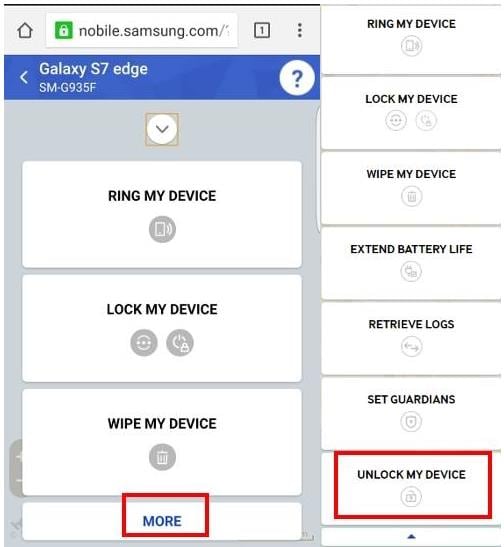
V. Pojawiają się jeszcze trzy opcje. Stamtąd wybierz „Odblokuj moje urządzenie”.
VI. Po pomyślnym odblokowaniu urządzenia użytkownik może ustawić nowe blokady, hasła itp.
Część 3: Jak odblokować hasło Samsung za pomocą Menedżera urządzeń Android?
Ta metoda nie wymaga pobierania żadnych aplikacji. To też nie zajmuje dużo czasu. Poniższe kroki pokazują, jak odblokować telefon Samsung za pomocą prostego menedżera urządzeń:
I. Na dowolnym urządzeniu wejdź na stronę google.com/android/devicemanager
II. Zaloguj się za pomocą tego samego konta Google, które jest używane w zablokowanym telefonie.
III. Wybierz urządzenie, które powinno być odblokowane. Generalnie urządzenie jest wybierane wcześniej.
IV. Kliknij „Zablokuj”. Zostaniesz przekierowany na stronę i poproszony o wprowadzenie tymczasowego hasła.
V. Wprowadź hasło tymczasowe, określanie wiadomości odzyskiwania nie jest konieczne. Ponownie kliknij „Zablokuj”.
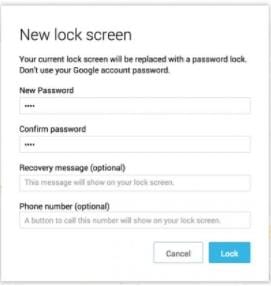
VI. Zobaczysz przyciski „Ring”, „Lock” i „Erase”. W telefonie musisz wprowadzić tymczasowe hasło z poprzedniego kroku.
VII. Po wprowadzeniu tego tymczasowego hasła telefon odblokuje się. Pamiętaj, aby wyłączyć hasło tymczasowe i wprowadzić nowe opcje bezpieczeństwa.
Część 4: Jak odblokować hasło Samsung z wyłączeniem niestandardowego odzyskiwania i hasła wzoru (wymagana karta SD)?
Ta metoda wymaga niewielkiej wiedzy na temat odzyskiwania niestandardowego i rootowania. Potrzebujesz również karty SD. Z pewną pomocą możesz pomyślnie odblokować telefon. Chociaż jest to dość łatwe, cały proces zajmuje trochę czasu. Kroki, aby zrobić to samo, to:
I. Musisz pobrać plik zip o nazwie „Wyłącz hasło wzorca” i skopiować go na kartę SD.
II. Po pobraniu tego pliku włóż kartę SD do zablokowanego urządzenia.
III. Uruchom ponownie urządzenie i przełącz je w „Tryb odzyskiwania”.
IV. Uzyskaj dostęp do pliku na karcie SD i ponownie uruchom telefon.
V. Twój telefon włączy się bez hasła. Jeśli napotkasz blokadę gestów, po prostu wprowadź dowolne dane wejściowe, a urządzenie odblokuje się z nienaruszonymi danymi.
Część 5: Jak odblokować hasło Samsung z przywróceniem ustawień fabrycznych?
Kiedy wszystko inne zawiedzie, jest to ostatnia opcja, do której się uciekamy. Różni się również w zależności od urządzenia, chociaż podstawowa metodologia jest wspólna dla wszystkich urządzeń z systemem Android. Wadą tej metody jest utrata danych po zresetowaniu urządzenia. Oto jak możesz odblokować telefon Samsung przy użyciu metody przywracania ustawień fabrycznych:
I. Otwórz menu Bootloadera. Można to zrobić w większości urządzeń, jednocześnie przytrzymując przycisk zasilania i zmniejszania głośności.
II. Ponieważ nie będziesz mógł korzystać z funkcji dotykowych ekranu dotykowego, musisz nawigować za pomocą przycisków zasilania i głośności. Naciśnij przycisk zmniejszania głośności, aby przejść do „Trybu odzyskiwania” z wymienionych opcji. Naciśnij przycisk zasilania, aby go wybrać.
III. Aby wejść w „tryb odzyskiwania”, naciśnij przycisk zwiększania głośności i zasilania przez kilka sekund.
IV. Wybierz „Wyczyść dane / Przywróć ustawienia fabryczne” z dostępnych opcji za pomocą przycisków głośności i zasilania, jak to zrobiono w kroku II.
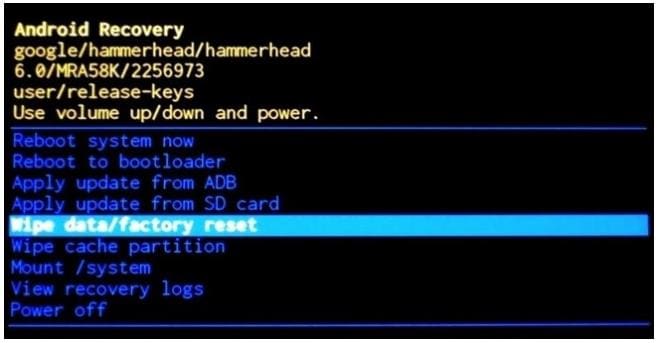
V. Podobnie, wybierz „Uruchom ponownie system teraz”.
Twoje urządzenie będzie teraz tak dobre, jak nowe dosłownie, ponieważ wszystkie Twoje dane zostałyby usunięte. Teraz Twój telefon nie będzie miał żadnych blokad i możesz skonfigurować te same funkcje bezpieczeństwa, co wcześniej.
Tak więc powyższe metody są prostymi procedurami, które określają krok po kroku, jak odblokować telefon Samsung. Istnieje o wiele więcej metod, a programiści nadal tworzą więcej aplikacji, które wykonują tę samą pracę z niewielkimi ulepszeniami funkcjonalności. Powyższe metody są jednak wypróbowanymi i przetestowanymi sposobami i istnieją od dawna, dając im większą wiarygodność.
Ostatnie Artykuły:

